es簡單打造站內搜尋
最近挺忙的,在外出差,又同時幹兩個專案。白天一個晚上一個,特別是白天做的專案,馬上就要上線了,在客戶這裡 三天兩頭開會,問題很多真的很想好好靜下來懟程式碼,半夜做夢都能fix bugs~ 和客戶交流真的是門技術,一不小心你就會掉坑裡,慢慢來吧~
站內搜素其實也是老生常談,估計很多程式設計師門都做過或者接觸過,記得大三那會 那是比較常見的解決方案就是lucene.net 和盤古分詞,後來又用jieba分詞,
首先就是和資料庫同步,我們把資料扔給lucene.net ,lucene.net 拿到資料 進行分詞,然後儲存在索引庫中,當用戶搜尋的時候,就從索引庫中進行搜尋。lucene.net 對中文分詞不是太優化,所以常用的就是盤古分詞 庖丁解牛 jieba分詞
前端時間elastc上市,市值50億美金,剛開始我還嚇一大跳~ 接觸es是去年, 專案做日誌統計使用exceptionless,所以也就初步瞭解了elasticsearch 也逐步瞭解logstash kibana 速度是真的快,吊打sqlserver啊! 哈哈 畢竟不是一系列的東西=
今天簡單實現的站內搜尋採用的就是 elasticsearch,資料來源就是這段時間每天爬取部落格園獲取到的將近6000篇文章,放到sqlserver了,後續會共享
起初 想要搞sqlserver 和 es的資料同步,我寫的這個服務每小時就會爬取部落格園一次 獲取最新50條資料,重複的就不算了。資料同步可以採用logstash,首先就是全量同步,再次就是增量同步,可能是因為版本原因吧,都是採用的最新版本,採用logstash進行資料同步 老是失敗,有待探索,索性就用ef 先做個全量同步,再靠這個定時服務做以後的增量,資料本身就是經過去重處理的,況且也不存在修改 刪除的情況
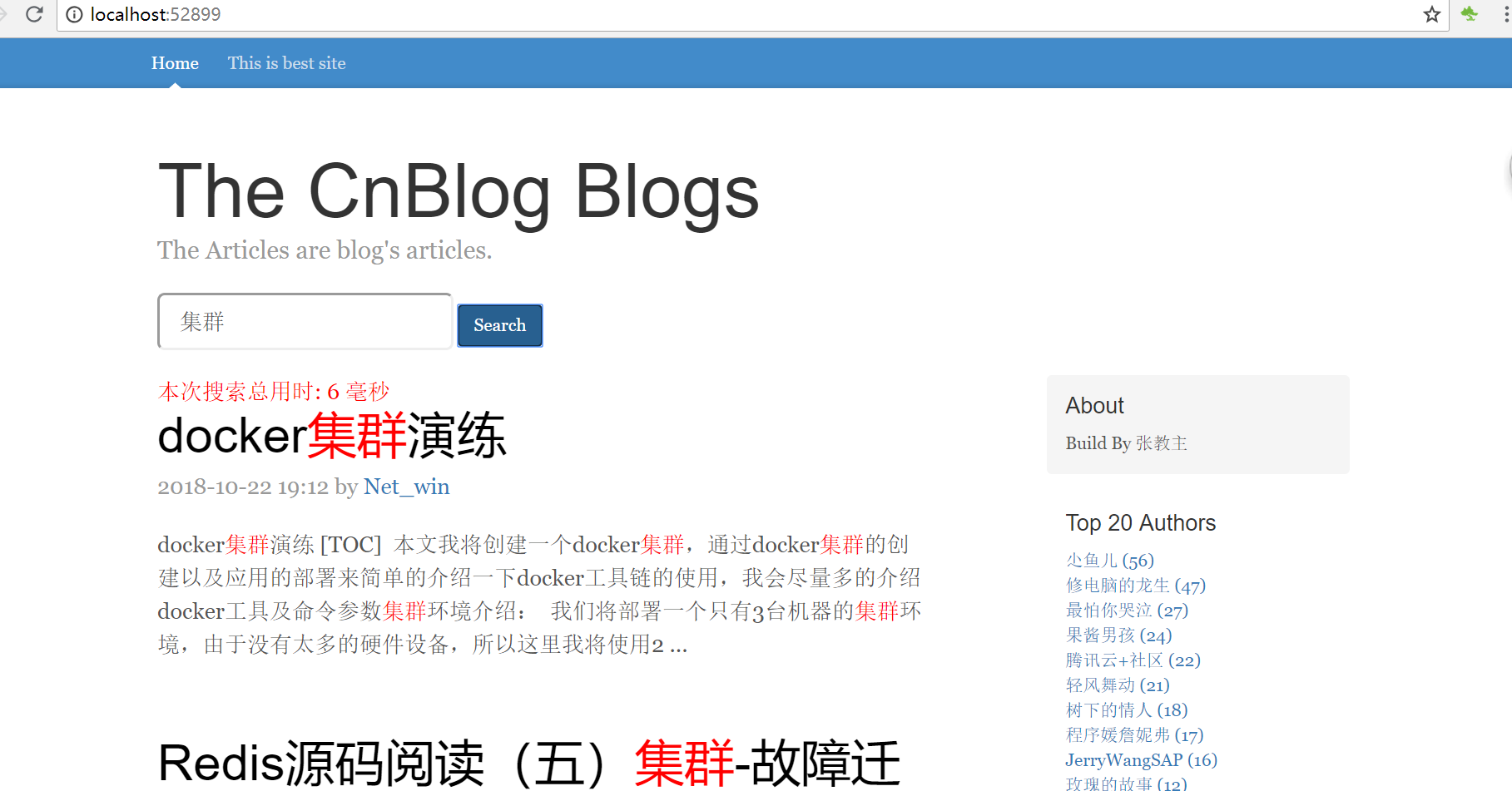

下載好三件套之後 我們可以把es部署成windows服務 在bin目錄下 執行elasticsearch-service.bat
服務開啟後,es預設http地址是 http://localhost:9200/
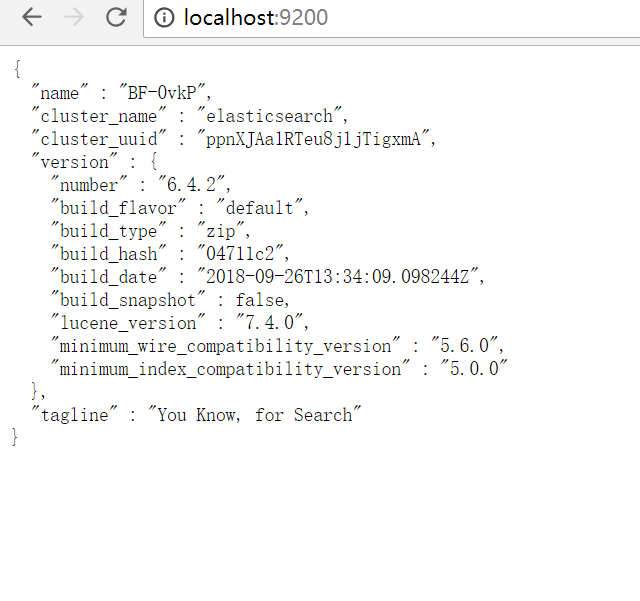
es啟動成功後 啟動kibana 服務 同樣也是在bin目錄下執行kibana.bat,kibana對es來說 真的是一個神器,
可以在上面操作dsl 做資料分析等待 預設地址是http://localhost:5601
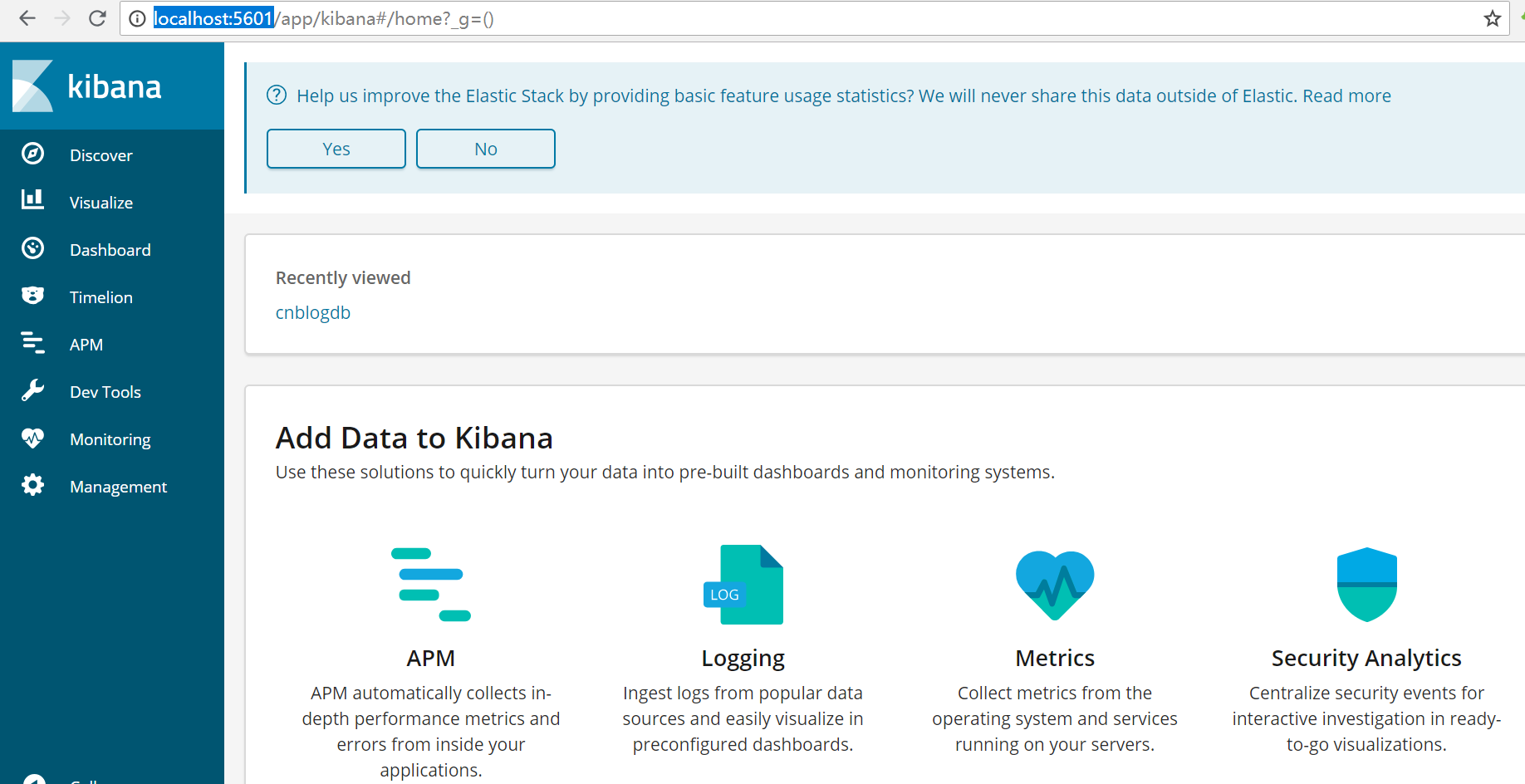
從releases下載 我下載的最新版 6.4.2 下載後複製到es的plugins 目錄下,解壓就行了。然後去kibana檢查是否安裝成功,具體操作見github
ik分詞策略有ik_max_word 和 ik_smart ik_max_word會將文字做最細粒度的拆分,例如「中華人民共和國國歌」會被拆分為「中華人民共和國、中華人民、中華、華人、人民共和國、人民、人、民、共和國、共和、和、國國、國歌」,會窮盡各種可能的組合;
ik_smart會將文字做最粗粒度的拆分,例如「中華人民共和國國歌」會被拆分為「中華人民共和國、國歌」;
ik安裝後之後 就是在kibana建立index 和mapping了
es和我們常用的sqlserver等關係型資料庫對比如下:
DB:DataBases=>Tables=>Rows=>Columns
ES:Indices=>Types=>Documents=>Fields
建立Index
在kibana Dev Tools 操作dsl
PUT /cnblogdb (注意 必須為小寫) POST /cnblogdb/articles/_mapping { "properties": { "content": { "type": "text", "analyzer": "ik_smart", "search_analyzer": "ik_smart" }, "title":{ "type":"text", "analyzer": "ik_smart", "search_analyzer": "ik_smart" }, "summary":{ "type":"text", "analyzer": "ik_smart", "search_analyzer": "ik_smart" }, "author":{ "type":"text", "analyzer": "ik_smart", "search_analyzer": "ik_smart", "fielddata": true, "fields": { "raw":{ "type":"keyword" } } } } }
可以看到 在_mapping 的時候 author欄位 加了fielddata 屬性 和fields
在這裡設定fielddata為true是因為 後續的根據author欄位進行聚合檢索 es在預設情況下對text型別的欄位是不可聚合的
設定 fields :{raw:{type:keyword }} 是因為我們在對author欄位進行聚合的時候,因為上面的ik分詞策略,所以我們聚合到的結果是分詞後的結果,
比如author為 張教主 聚合結果就成了張,教主 這樣的結果,設定他就類似有了個別名。
c#中操作es 使用Nest
這個資料是sqlserver的指令碼資料 整到es也是很簡單的
建立esclient es多見於分散式 多節點 我們搞著學習就不必要了
var node = new Uri("http://localshot:9200"); var settings = new ConnectionSettings(node); var client = new ElasticClient(settings);
看專案 介面截圖 就是一個簡單的多欄位匹配檢索 和 聚合
建立Model 此model是與type相對應的
[ElasticsearchType(Name ="articles")] public partial class Articles { public int Id { get; set; } [Text(Analyzer = "ik_smart")] public string Title { get; set; } public string ItemUrl { get; set; } [Text(Analyzer = "ik_smart")] public string Sumary { get; set; } [Text(Analyzer = "ik_smart", Fielddata = true)] public string Author { get; set; } public string PubDate { get; set; } [Text(Analyzer = "ik_smart")] public string Content { get; set; } }
首先就是首頁的高亮檢索了 程式碼如下:
public ActionResult GetArticles() { Stopwatch sw = new Stopwatch(); sw.Start(); string keyWords = Request.Params["keyWords"]; string author = Request.Params["author"]; int.TryParse(Request.Params["page"], out int page); page = page <= 1 ? 1 : page; int start = (page - 1) * 10; var query = new SearchDescriptor<Articles>(); if (!string.IsNullOrWhiteSpace(author)) { query= query.Query(q => q.Match(m => m.Field("author").Query(author))); } else { query = query.Query(q => q.MultiMatch(m => m.Fields( fd => fd.Fields("title", "sumary", "author") ).Query(keyWords) )); } query = query.Highlight(h => h .PreTags(@"<span style='color:red'>") .PostTags("</span>") .Fields( f => f.Field(obj => obj.Title), f => f.Field(obj => obj.Sumary), f => f.Field(obj => obj.Author) ) ).Sort(c => c.Field("_score", SortOrder.Descending).Field("id", SortOrder.Descending)) .From(start).Size(10); var response = _client.Search<Articles>(query); var list = response.Hits.Select(c => new Articles { Id = c.Source.Id, Title = c.Highlights == null ? c.Source.Title : c.Highlights.Keys.Contains("title") ? string.Join("", c.Highlights["title"].Highlights) : c.Source.Title, Author = c.Highlights == null ? c.Source.Author : c.Highlights.Keys.Contains("author") ? string.Join("", c.Highlights["author"].Highlights) : c.Source.Author, Sumary = c.Highlights == null ? c.Source.Sumary : c.Highlights.Keys.Contains("sumary") ? string.Join("", c.Highlights["sumary"].Highlights) : c.Source.Sumary, PubDate = c.Source.PubDate }); sw.Stop(); ViewBag.Times = sw.ElapsedMilliseconds; ViewBag.PageIndx = page; ViewData["list"] = list.ToList(); return View(); }
在Sort(c => c.Field("_score", SortOrder.Descending).Field("id", SortOrder.Descending)) 這裡我們可以多留意一下,在匹配搜尋的時候,預設排序是根據匹配得分進行排序的,所以我們想要獲取最新最匹配的資料,首先就是根據匹配得分進行排序 在根據時間
面板結果如下:
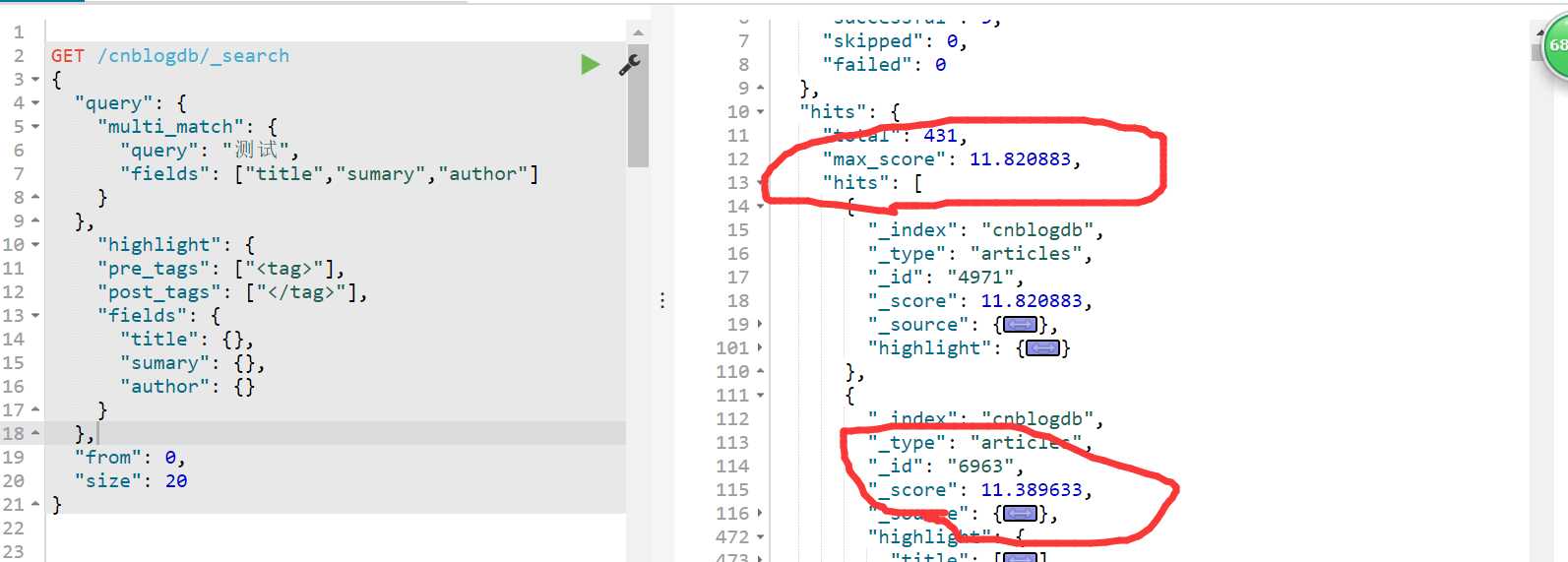
Nest進行搜尋 語法不做過多討論 谷歌 百度
然後就是根據author進行聚合 類似資料庫語法就是 select author,count(author) from article group by author
dsl 結果如下所示:
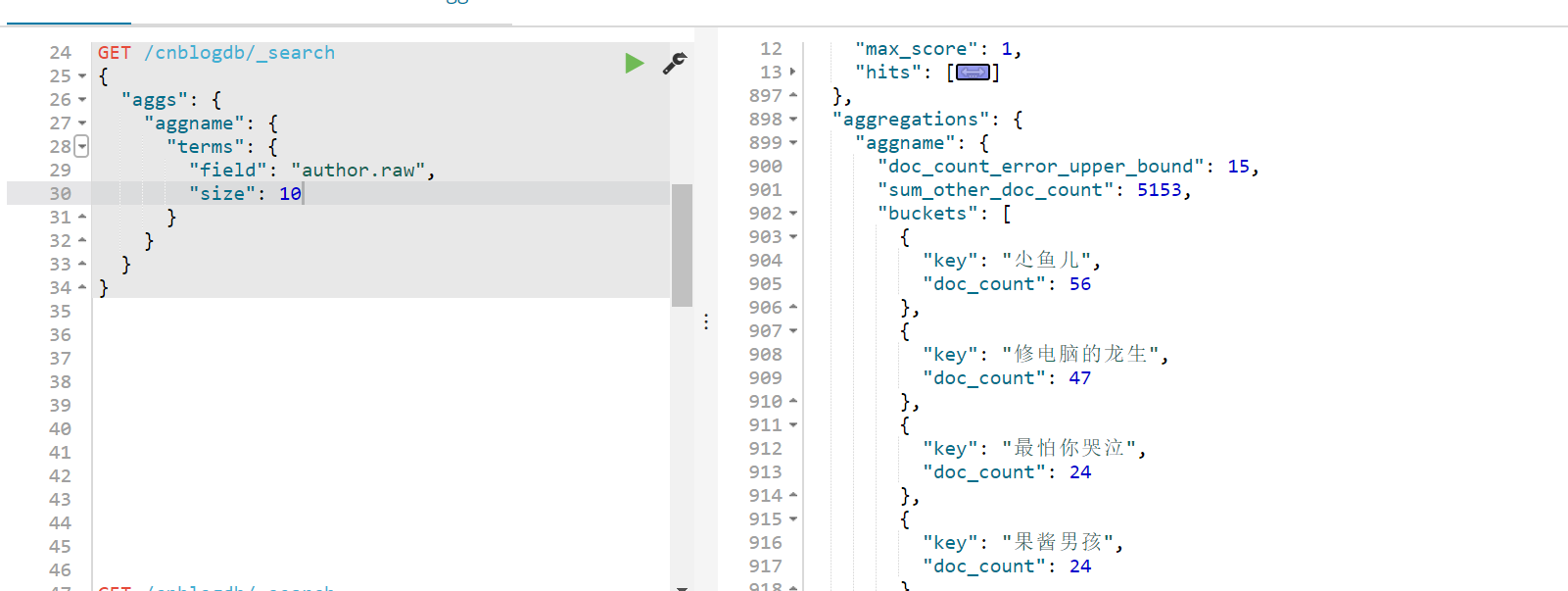
size就是最靠前的10位了 小魚兒同志貢獻最多 我所提供的資料來源裡有56篇文章~
程式碼如下:
public ActionResult HomeRight() { var response= _client.Search<Articles>(s => s.Aggregations(aggs => aggs.Terms( "aggs", t => t.Field("author.raw").Size(20).CollectMode(TermsAggregationCollectMode.BreadthFirst) )).Size(0)); var buckets= response.Aggregations.Terms("aggs").Buckets; var authorGroups= buckets.Select(q => new AuthorGroup { AuthorName = q.Key, Count = (int)q.DocCount }).ToList(); ViewData["list"] = authorGroups; return View(); }
在c#中 我們就是把dsl 改為lambda去查詢
在聚合的時候 最後 Size(0); 不是取0條資料 而是在聚合搜尋的時候 預設也會獲取documents 預設為10條 但是我們只是聚合並不需要搜尋文件 所以就設定為0
也減小了記憶體開銷,增加查詢速度。
更多資料就是看官方文件了,提供的很全面。
Share End!
